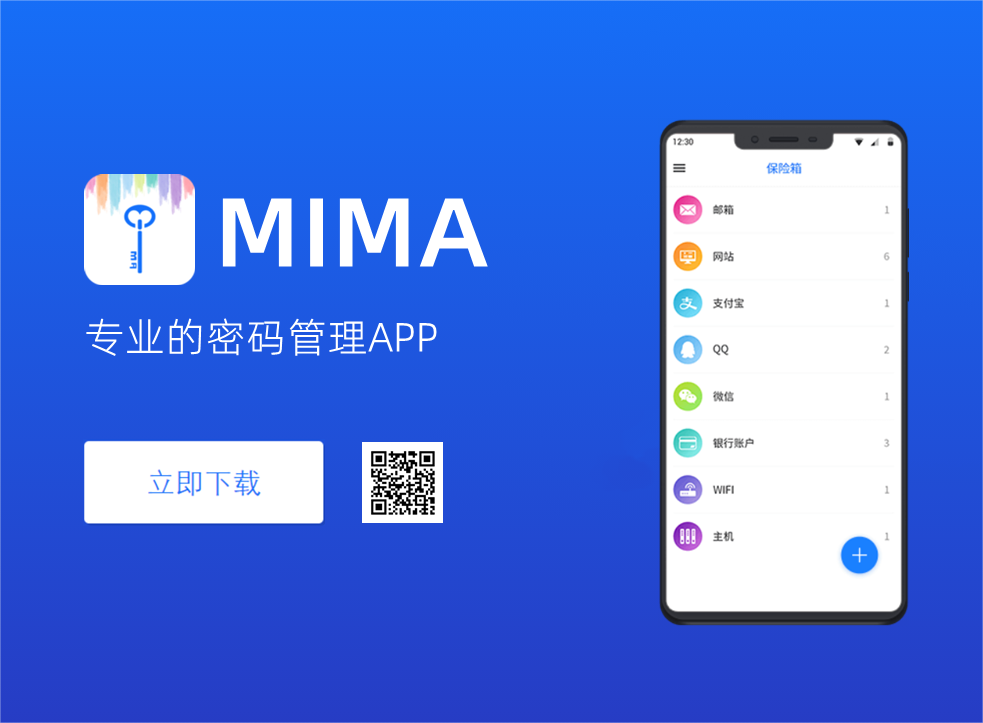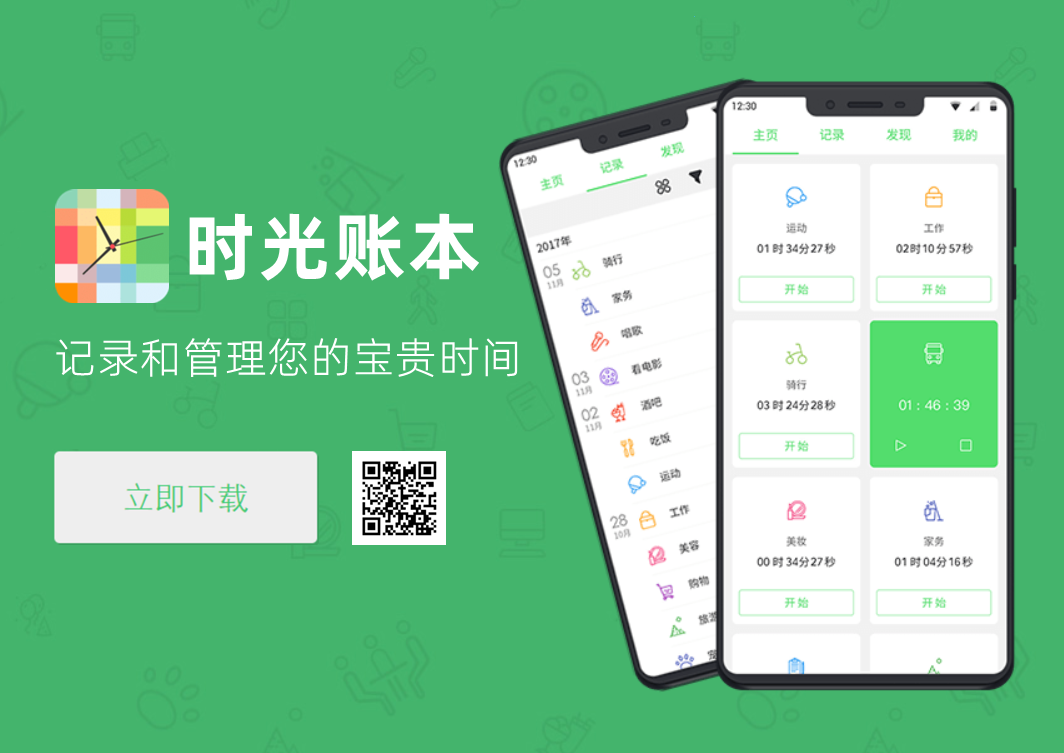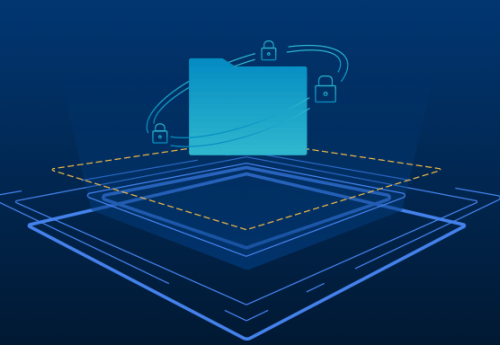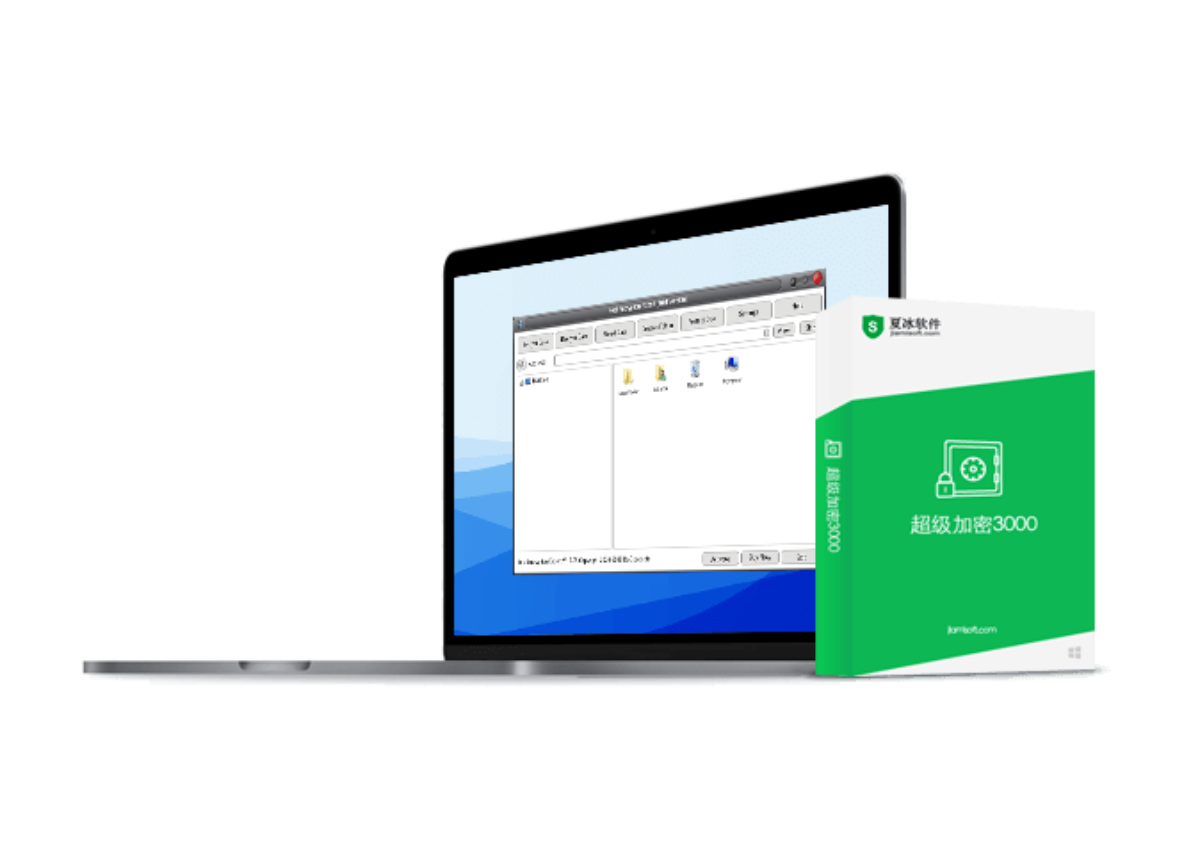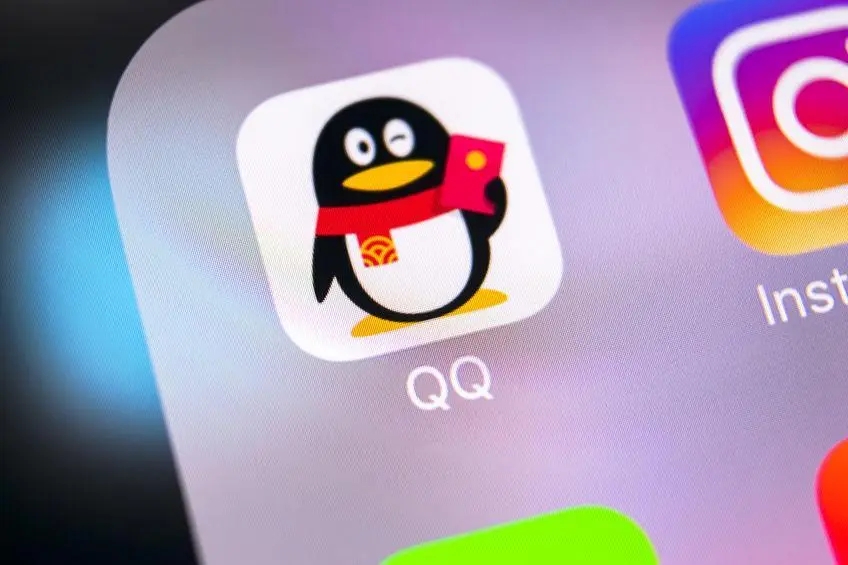第一章《联想乐云》简介
联想乐云是一款专业的网络云盘软件,提供云同步存储服务,智能同步数据等强大的云服务,支持多终端跨平台使用,让数据备份更加简单。

第二章 安装方法
步骤一:在联想乐云官方下载页面,下载软件安装包。
下载地址:https://lecloud.lenovo.com/index
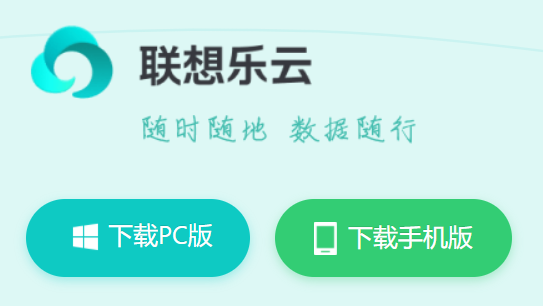
步骤二:下载后,双击打开软件安装包,按照安装向导的提示完成安装。
步骤三:软件安装成功后,双击软件快捷方式即可运行软件。
第三章 功能和使用方法
3.1 最近上传
点击“最近上传”,支持上传文件,查看最近上传。

3.1.1 上传
点击“上传”,即可选择文件进行上传。

3.1.2 下载/删除
勾选文件,点击下载或删除,即可下载文件或删除文件。

3.1.3 预览
点击文件名称即可进行文件预览,支持下载文件。

3.2 云盘
点击“云盘”即可查看云盘中的数据,支持上传、新建文件夹等。

3.2.1 新建文件夹
点击“新建文件夹”,即可设置文件夹名称。

3.2.2 文件夹编辑
勾选文件夹或右键点击文件夹,即可下载、移动、删除、重命名、分享。

3.3 云相册
点击“云相册”,即可上传和查看照片、相册、时光影集。

3.3.1 上传照片
点击“上传”按钮,即可上传照片。

3.3.2 相册
点击“相册”,即可查看云盘相册,支持新建相册。

3.3.3 时光影集
点击“时光影集”,即可生成时光影集。

3.4 其他数据
点击“其他数据”,即可查看联系人、短信、通话记录、应用等数据。

3.4.1 上传数据
点击联系人、短信、通话记录、应用等,即可通过手机上传数据。

3.5 我的分享
点击“我的分享”,即可新建分享,点击“添加文件”,即可进行文件分享。

3.6 回收站
点击“回收站”,即可查看已删除内容,支持清空回收站、还原和删除。

3.7 菜单
点击菜单按钮,即可进行设置、常见问题、反馈等。

第四章 卸载软件
步骤一:点击“开始”,选择“所有程序”。
步骤二:在所有程序里面找到“联想乐云”,右键点击“联想乐云”,然后选择“卸载”。
步骤三:在弹出的联想乐云卸载向导的窗口中点击“确定”,即可卸载软件。
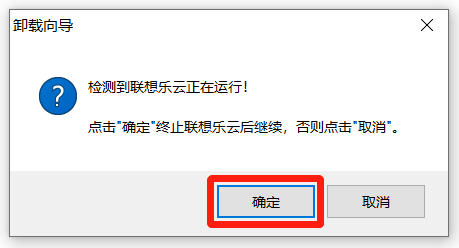
步骤四:也可以在控制面板的程序和功能(Win7/8/10, XP系统是“添加/删除程序”)中删除软件。
第五章 官方网站
联想乐云官网:https://lecloud.lenovo.com/index